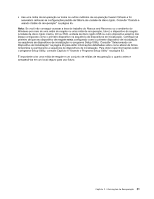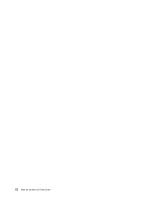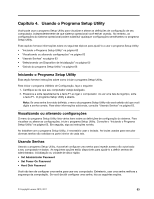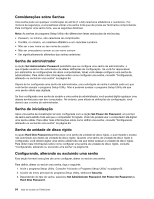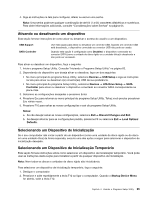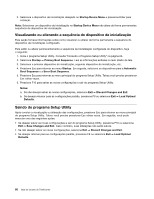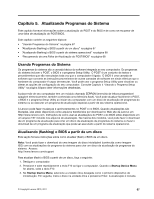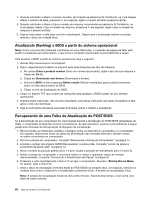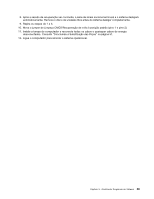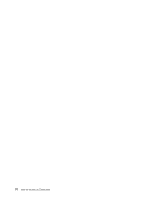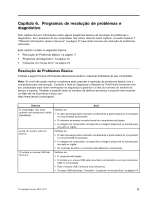Lenovo ThinkCentre M90z (Portuguese) user Guide - Page 74
Visualizando ou alterando a sequência do dispositivo de inicialização
 |
View all Lenovo ThinkCentre M90z manuals
Add to My Manuals
Save this manual to your list of manuals |
Page 74 highlights
3. Selecione o dispositivo de inicialização desejado no Startup Device Menu e pressione Enter para começar. Nota: Selecionar um dispositivo de inicialização no Startup Device Menu não altera de forma permanentes sequência do dispositivo de inicialização. Visualizando ou alterando a sequência do dispositivo de inicialização Esta seção fornece informações sobre como visualizar ou alterar de forma permanente a sequência do dispositivo de inicialização configurado. Para exibir ou alterar permanentemente a sequência de inicialização configurada do dispositivo, faça o seguinte: 1. Inicie o programa Setup Utility. Consulte "Iniciando o Programa Setup Utility" na página 63. 2. Selecione Startup ➙ Primary Boot Sequence. Leia as informações exibidas no lado direito da tela. 3. Selecione o primeiro dispositivo de inicialização, segundo dispositivo de inicialização, etc. 4. Pressione Esc para retornar ao menu Startup. Em seguida, selecione os dispositivos para a Automatic Boot Sequence e a Error Boot Sequence. 5. Pressione Esc para retornar ao menu principal do programa Setup Utility. Talvez você precise pressionar Esc várias vezes. 6. Pressione F10 para salvar as novas configurações e sair do programa Setup Utility. Notas: a. Se não desejar salvar as novas configurações, selecione Exit ➙ Discard Changes and Exit. b. Se desejar retornar para as configurações padrão, pressione F9 ou selecione Exit ➙ Load Optimal Defaults. Saindo do programa Setup Utility Após concluir a visualização ou alteração das configurações, pressione Esc para retornar ao menu principal do programa Setup Utility. Talvez você precise pressionar Esc várias vezes. Em seguida, você pode executar uma das seguintes ações: • Se desejar salvar as novas configurações e sair do programa Setup Utility, pressione F10 ou selecione Exit ➙ Save Changes and Exit. Caso contrário, suas alterações não serão salvas. • Se não desejar salvar as novas configurações, selecione Exit ➙ Discard Changes and Exit. • Se desejar retornar para as configurações padrão, pressione F9 ou selecione Exit ➙ Load Optimal Defaults. 66 Guia do Usuário do ThinkCentre